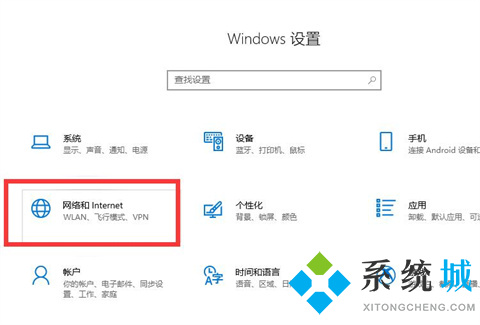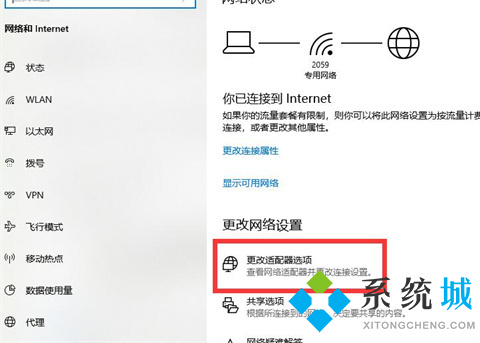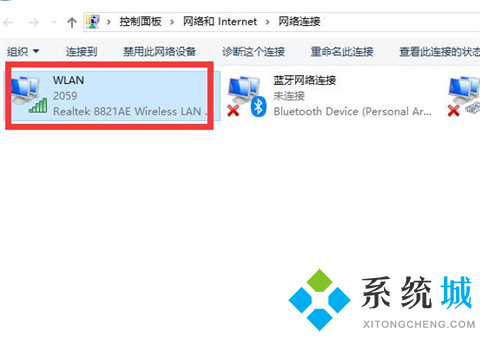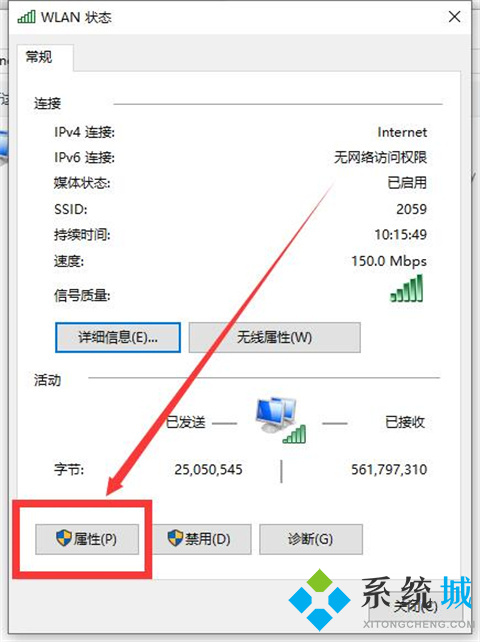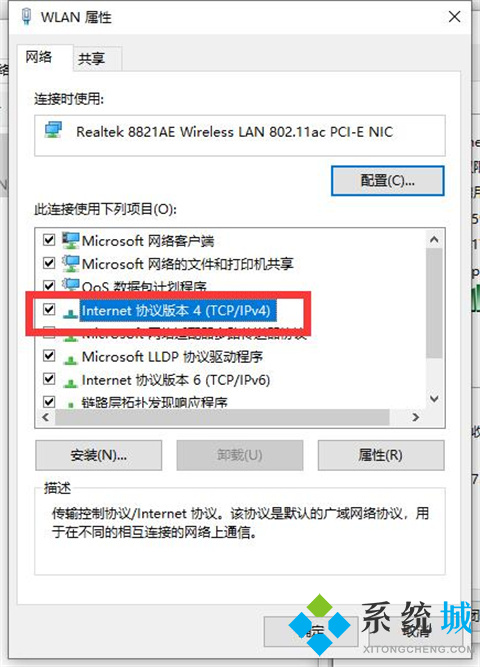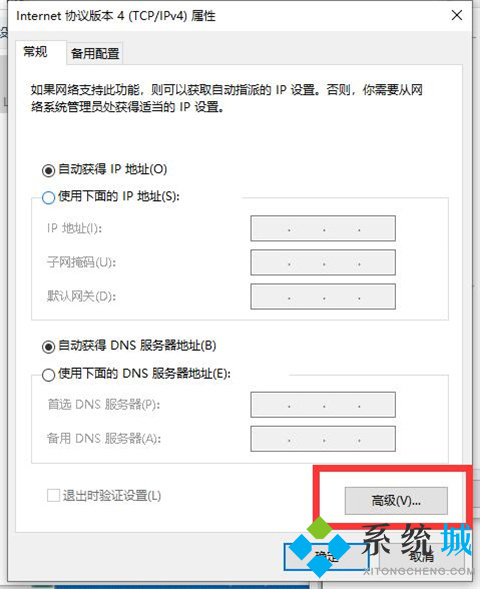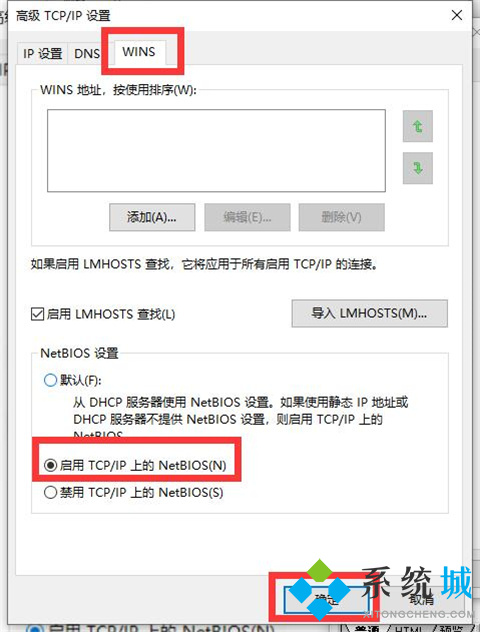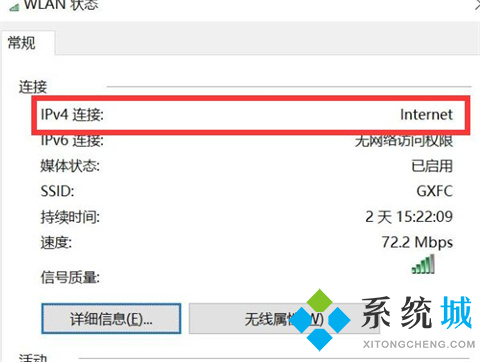电脑连接wifi显示无internet怎么解决(电脑连接wifi显示无internet解决办法)
[来源:未知 作者:小孙 发表时间:2022-12-31 10:54 阅读次数:]|
我昨天在用我的电脑的时候,我明明一开机就连接上了wifi了,但是却显示没有internet访问,搞了半天也不知道要怎么解决。去网上看了下,应该是网络ip设置上的问题。可能也有很多小伙伴对于电脑连接wifi显示无internet怎么解决挺感兴趣的,所以下面我给大家整理好了具体的解决步骤,可以来看看哦。
电脑连接wifi显示无internet怎么解决1、点击win10【菜单】,然后打开【设置】。
2、在设置界面中找到【网络和internet】。
3、进入之后,找到【更改适配器选项】,然后点击进入。
4、打开窗口以后,鼠标双击【WLAN】打开网络连接界面。
5、打开的WLAN状态界面以后,点击左下角的【属性】进入。
6、然后鼠标双击进入【Internet协议版本4(TCP/IPv4)】。
7、在打开的属性界面中,点击右下角的【高级】并进入。
8、然后在上方标签栏中切换到【WINS】,然后勾选下方的【启用TCP/IP上的NetBIOS】,然后点击【确定】。
9、这时候【ipv4连接】的状态显示【internet】时,就说明网络可以使用了。
总结: 1、点击win10【菜单】,然后打开【设置】。 2、在设置界面中找到【网络和internet】。 3、进入之后,找到【更改适配器选项】,然后点击进入。 4、打开窗口以后,鼠标双击【WLAN】打开网络连接界面。 5、打开的WLAN状态界面以后,点击左下角的【属性】进入。 6、然后鼠标双击进入【Internet协议版本4(TCP/IPv4)】。 7、在打开的属性界面中,点击右下角的【高级】并进入。 8、然后在上方标签栏中切换到【WINS】,然后勾选下方的【启用TCP/IP上的NetBIOS】,然后点击【确定】。 9、这时候【ipv4连接】的状态显示【internet】时,就说明网络可以使用了。
|
Tags:
责任编辑:永春小孩- 发表评论
-
- 最新评论 进入详细评论页>>